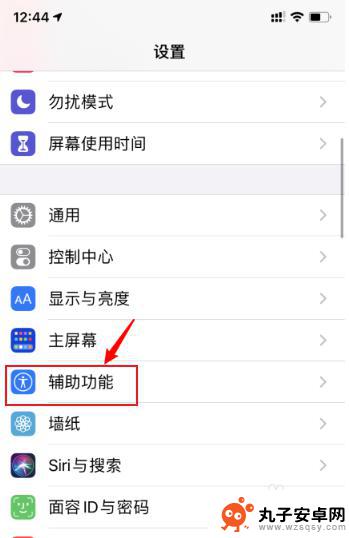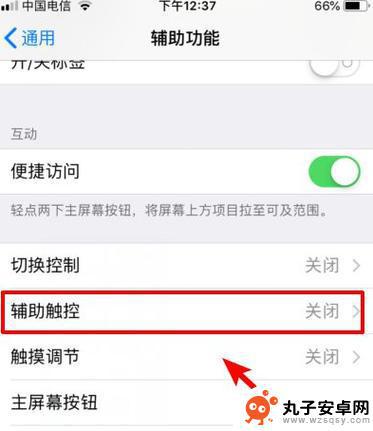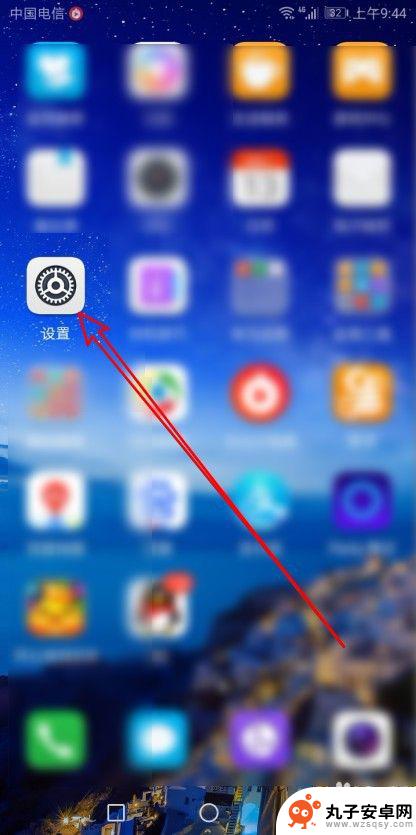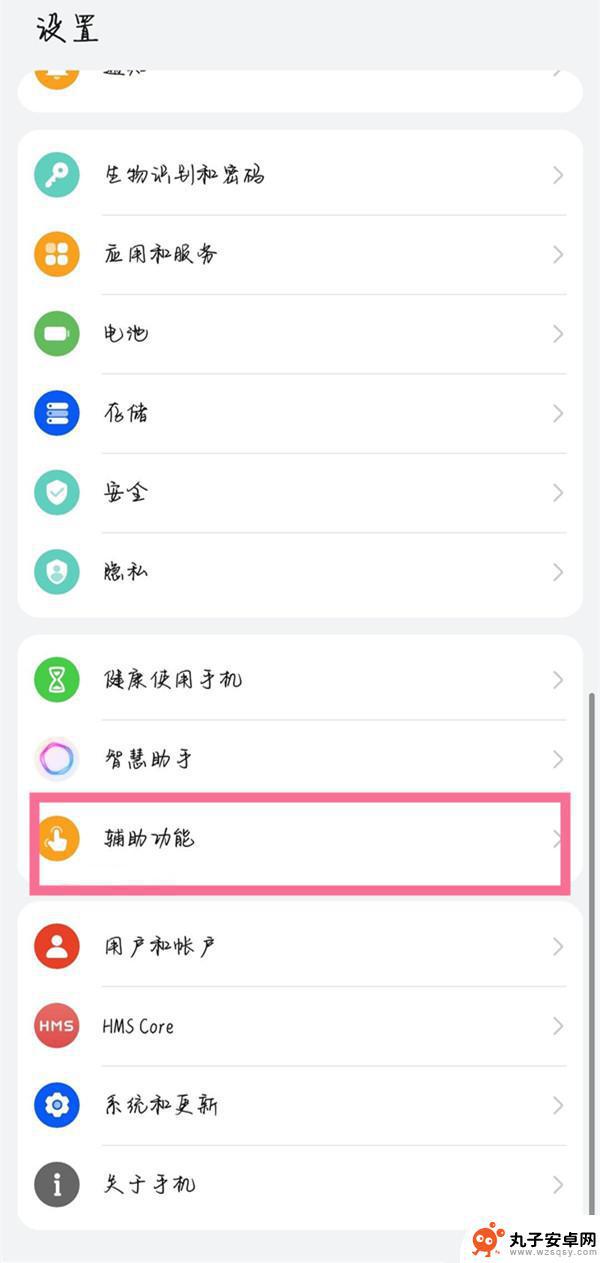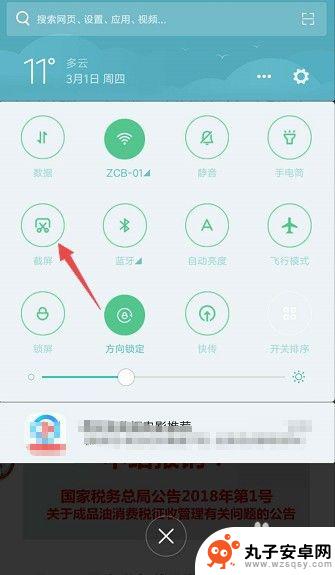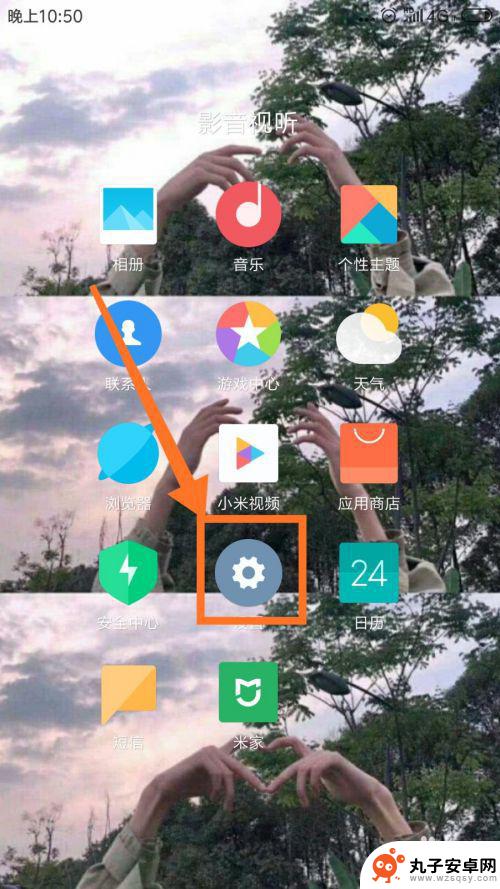手机双击保存方法怎么设置 苹果手机怎么设置双击截屏功能
时间:2024-01-18来源:丸子安卓网
在现代社会中手机已经成为我们生活中不可或缺的一部分,随着手机功能的不断增强,我们可以通过双击手机来实现各种操作。而其中一个常见的操作就是双击保存功能。对于苹果手机用户来说,设置双击截屏功能可以帮助我们更方便地保存屏幕内容。如何设置手机的双击保存功能呢?本文将为大家详细介绍苹果手机双击截屏功能的设置方法,让我们一起来了解吧。
苹果手机怎么设置双击截屏功能
方法如下:
1.首先,打开苹果手机上面的设置功能,进入手机的系统设置功能,如图所示。
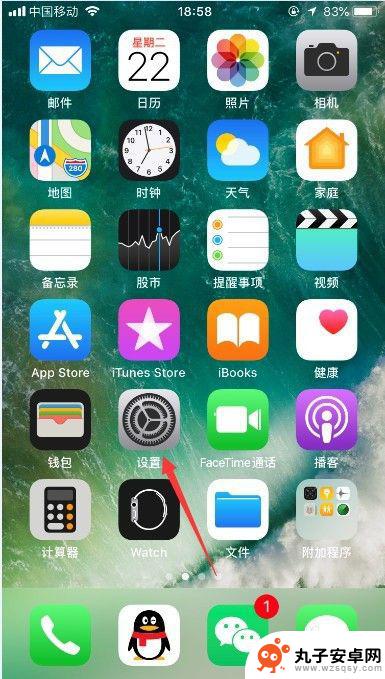
2.进入设置之后,选择其中的“通用”,可以进入手机的通用功能设置,如图所示。
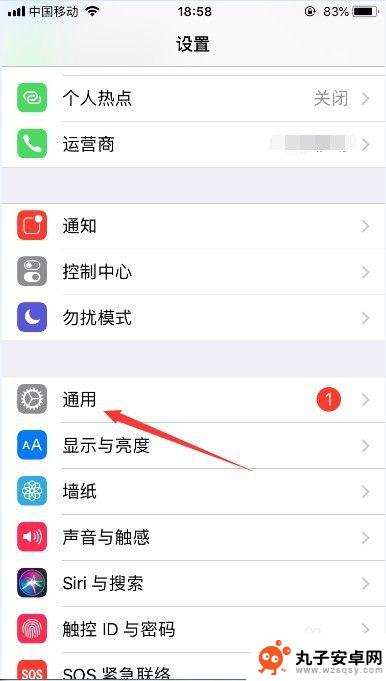
3.进入通用功能设置之后,选择“辅助功能”。可以对苹果手机的一些辅助功能进行设置,如图所示。
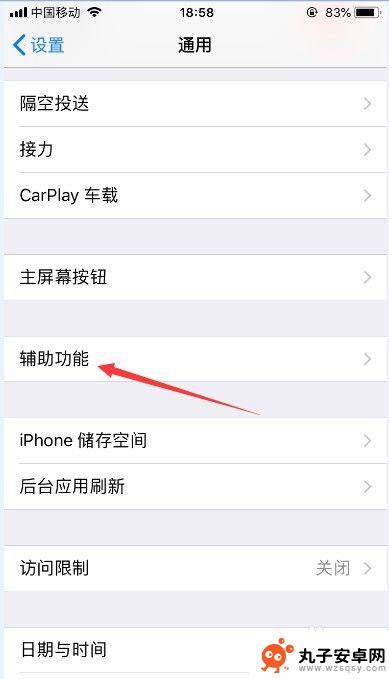
4.进入辅助功能设置之后,选择“辅助触控”。可以对苹果手机屏幕上面的圆点功能进行设置,如图所示。
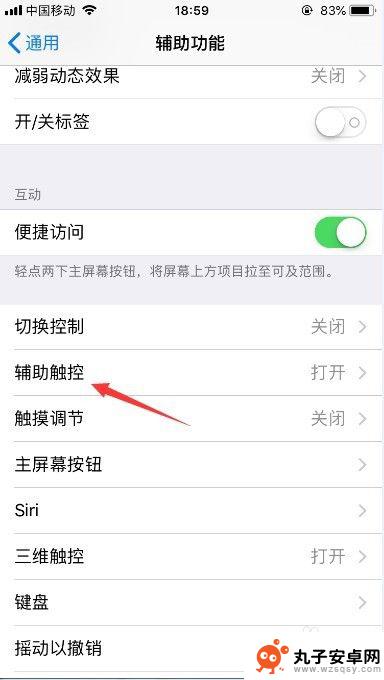
5.进入辅助触控设置之后,选择“轻点两下”,如图所示。
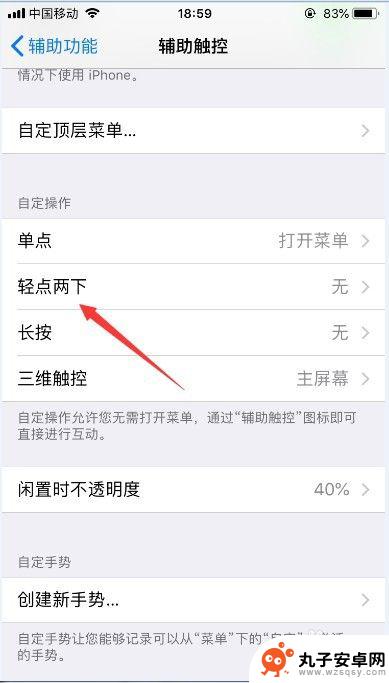
6.那么轻点两下默认是不进行任何操作的,我们选择下面的“屏幕快照”。就可以把苹果手机设置为双击截屏了,如图所示。
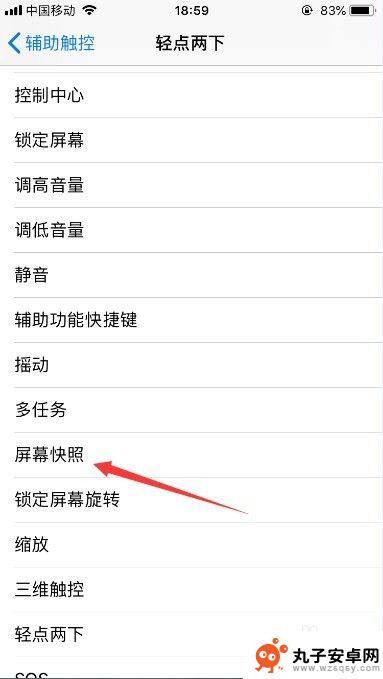
7.那么,可以看到轻点两下的功能,还可以设置为其他的功能,比如调节音量等。
8.以上就是苹果手机怎么双击截屏的方法介绍,希望可以帮到大家。
以上就是手机双击保存的设置方法的全部内容,如有遇到相同问题的用户,可参考本文中介绍的步骤进行修复,希望能对大家有所帮助。